アイテム設定メニュ
対象アイテムをクリックして特定し、アイテム設定メニュをクリックすると、当該デザイン・ファミリーに係る登録情報が表示されます。
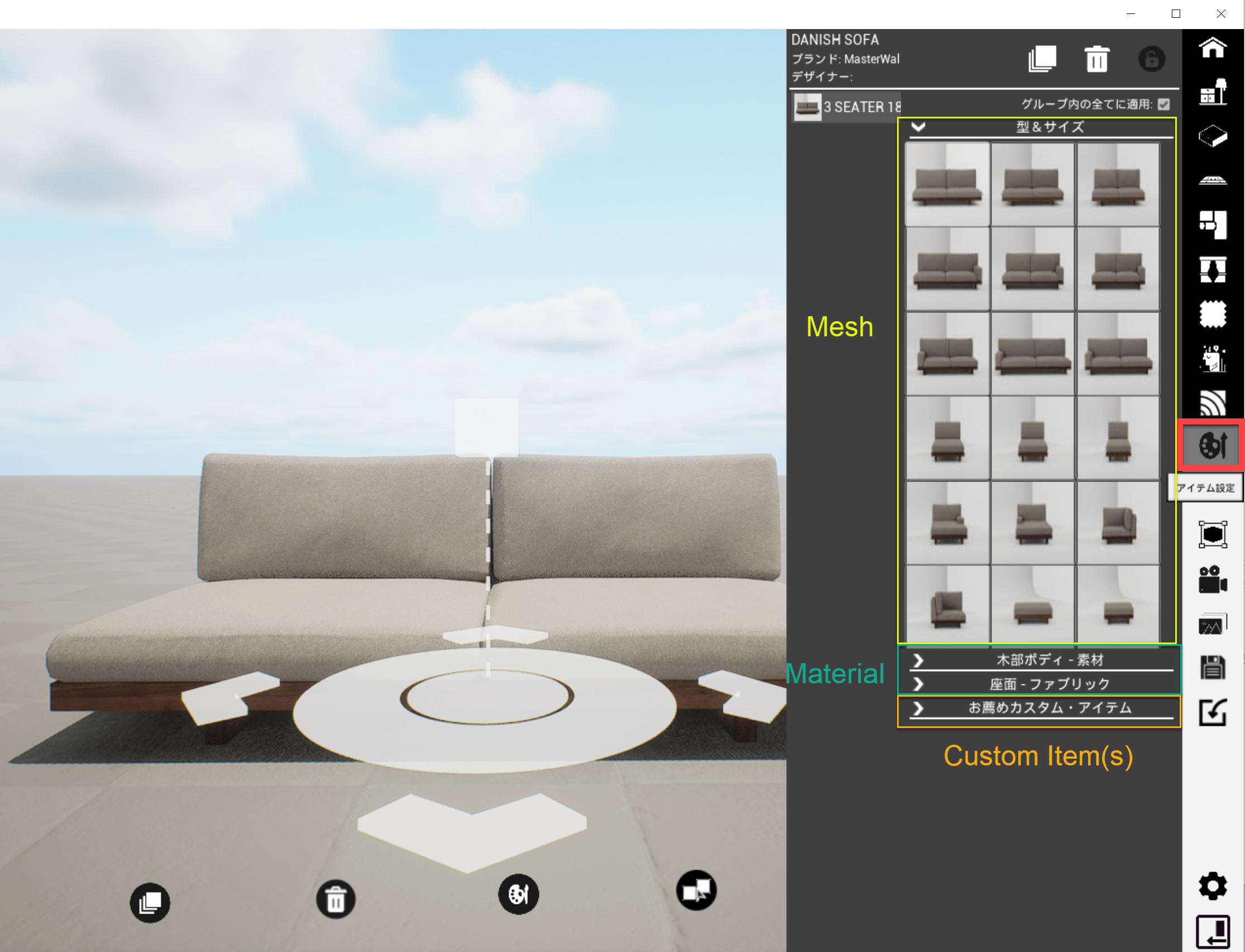
Mesh(型&サイズ)
Step1 - Thumbnailをアップロード
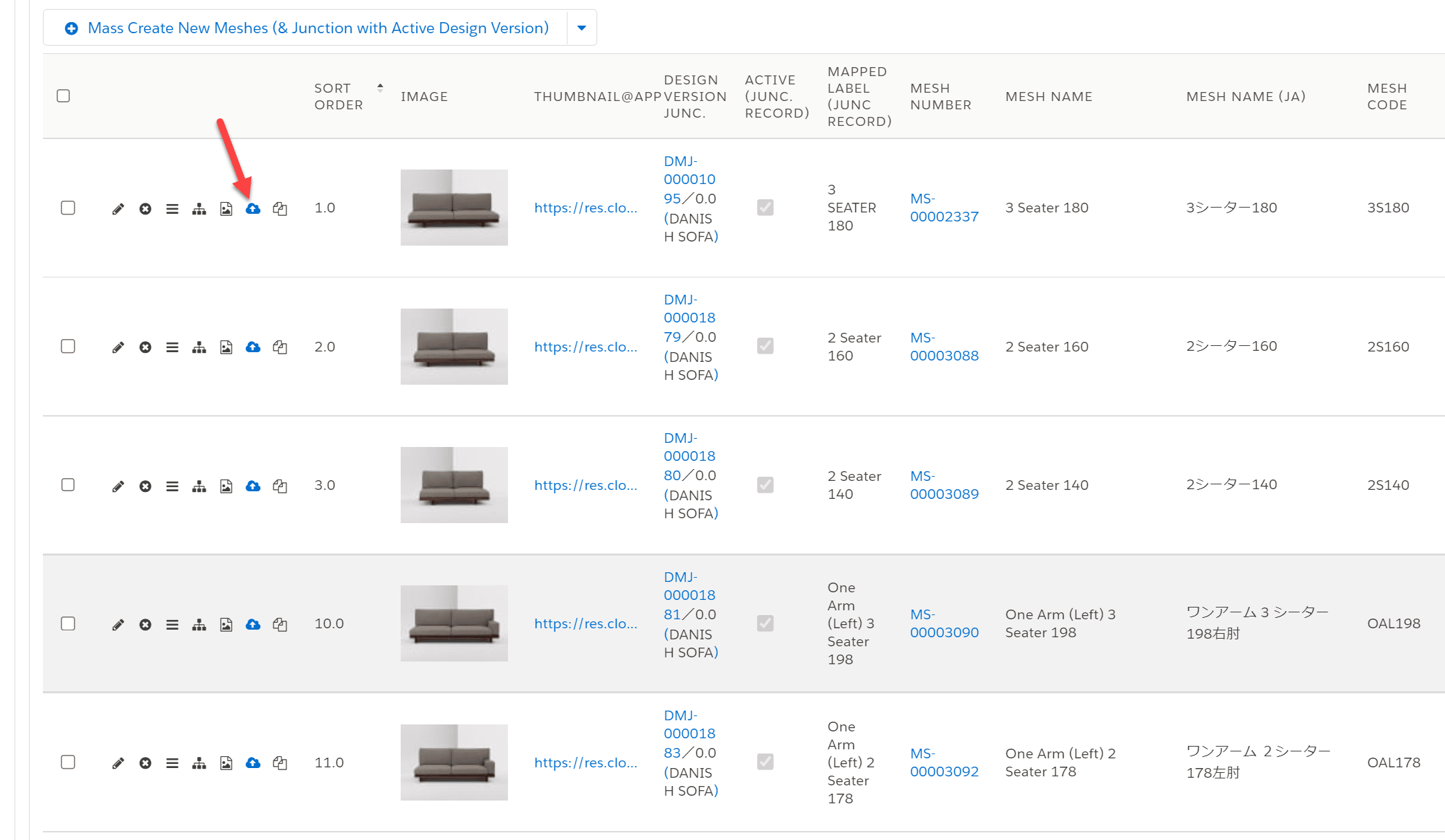
アップロード用ページが開くので、そこでImageファイルをアップロード
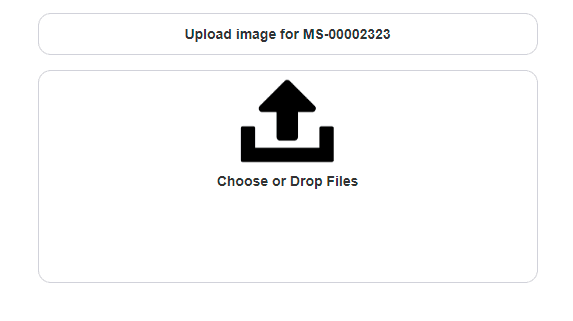
複数画像をアップロードした場合には、「サムネイル」にチェックが入った画像がカタログ表示されます。
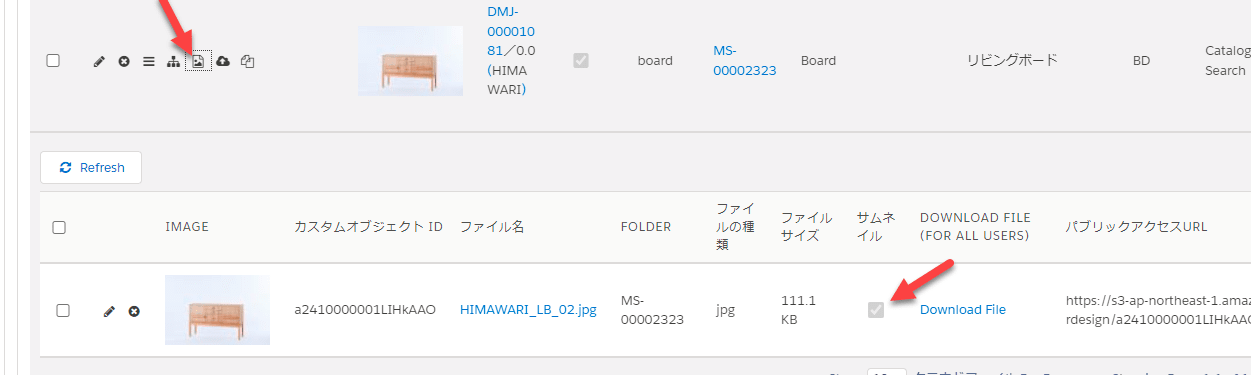
Step2 - 表示順を設定
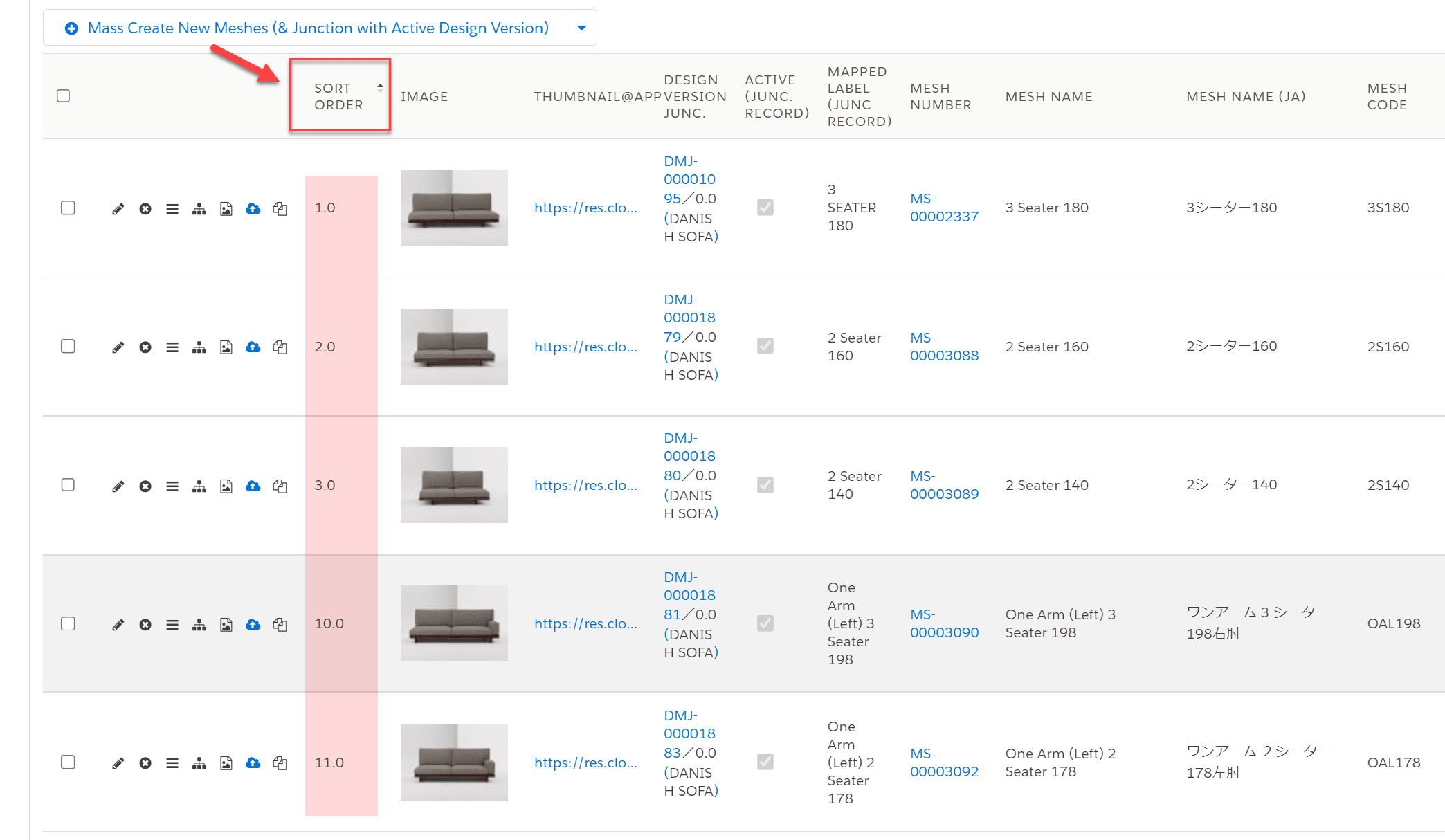
ℹ️
Visibility
Visibilityの項目は、アイテム・カタログに表示させるか否かを決めるものです。
Visibilityが”Not Visible Individually”となっていても、アイテム設定メニュ内には表示されます。